Indholdsfortegnelse:
- Trin 1: Materialer og værktøjer
- Trin 2: Forbered batteriet
- Trin 3: Tilføj strømstik
- Trin 4: Saml kontrolpanelet
- Trin 5: Wire Power og Accelerometer
- Trin 6: Tilslut strømstikket
- Trin 7: Tilslut LED -stripen
- Trin 8: Tilføj den kapacitive berøringsknap
- Trin 9: Læg kabinettet ud
- Trin 10: Alternative kabinetter
- Trin 11: Skær forsiden af
- Trin 12: Lay out og skær plads til elektronikken
- Trin 13: Skær huller til stik
- Trin 14: Lim kabinettet sammen
- Trin 15: Lav toppen og bunden
- Trin 16: Skær forsænkning til kapacitiv berøringsknap
- Trin 17: Bor huller i slutningen af timeren til ledninger
- Trin 18: Skær plexiglasunderlag
- Trin 19: Borehuller til opbakning
- Trin 20: Marker bagjusteringen
- Trin 21: Skær timeglasform
- Trin 22: Skær rille til LED Strip
- Trin 23: Slib og afslut
- Trin 24: Saml elektronikken
- Trin 25: Afslut montering af kabinettet
- Trin 26: Tilføj diffusionsmaterialet
- Trin 27: Tilpas og upload koden
- Trin 28: Sådan bruges den

Video: VizTimer: det elektroniske timeglas: 28 trin (med billeder)

2024 Forfatter: John Day | [email protected]. Sidst ændret: 2024-01-30 08:28





Da vores søn var omkring tre eller fire år gammel, begyndte vi at forvente, at han ville gøre tingene rettidigt. Jeg vil sige ting som "Vi skal gå om ti minutter!" Eller "Spil med den lastbil i fem minutter mere, og derefter give en anden en tur". Problemet var (a) han kunne ikke læse et ur, hverken digitalt eller analogt, og (b) han havde ingen fornemmelse af, hvor langt et minut er. Jeg indså, at han havde brug for en klar måde at se, hvordan fem eller ti minutter ser ud, og kunne spore den resterende tid. Så jeg satte mig for at designe og bygge en visuel timer. Jeg havde set mange variationer, herunder den klassiske æggetimer, men jeg følte, at rotationsmetaforen ikke var intuitiv for helt små børn - det handler om at se på vinkler og brøkdele af en cirkel. Når jeg først havde besluttet mig for et mere lineært design, syntes tanken om et elektronisk timeglas indlysende: det giver den rigtige visuelle metafor, og jeg kunne bruge et accelerometer til at implementere ergonomien ved at vende det om for at starte og stoppe timeren.
Mit sidste design, som jeg vil vise dig her, er relativt enkelt. Den visuelle del består af en stribe individuelt adresserbare RGB -lysdioder (f.eks. WS2812). Programmeringen udføres med en enkelt knap (en kapacitiv berøringsknap, fordi den er flad). En Arduino-kompatibel mikrokontroller (en Adafruit Metro) kører programmet og læser orienteringsinformation fra et 3-akset analogt accelerometer. Strøm leveres af et genopladeligt batteri trukket fra en telefonens powerbank (en standard 18650 litiumion). Det fine ved powerbanken er, at den inkluderer opladningskredsløbet, en mikro-USB-port, og den udsender 5V, hvilket er, hvad mikrokontrolleren og LED-stripen forventer.
Afhængigt af dit erfaringsniveau kan du sandsynligvis lave denne timer om en weekend eller to. Du får brug for grundlæggende loddefærdigheder og de tilhørende værktøjer og forsyninger. Den største variabel er kabinettet: Jeg har træbearbejdningsværktøjer, der gør dette job lettere, men jeg vil også diskutere alternative måder at bygge kabinettet på uden mange værktøjer.
Trin 1: Materialer og værktøjer
MATERIALER
Til elektronikken:
- Bærbar mobiltelefon powerbank (med 18650 cylinder batteri) - prisklassen er enorm, men betal ikke mere end $ 10
- 2-benet vippekontakt-sådan noget:
- Terminaler til kontakten - et sæt er nyttigt:
- AVR mikrokontroller - 5V effekt med mindst tre analoge indgange. Adafruit Metro Mini er perfekt.
- 3-akset accelerometer-Adafruit sælger et ADXL335 breakout board.
- Kapacitiv berøringsknap - Adafruit sælger et komplet knapbræt.
- Små prototypebord (et med power-rail)-Adafruit Perma-proto boards er af god kvalitet
- Lille JST -strømstik - sådan her:
- Adresserbar RGB LED -strip (f.eks. WS2812) - få den 144 LED/meter -strimmel:
- 3-leder Dupont-kabel med hunstik
- Tilslutningstråd (24 og 26 gauge)
Til kabinettet
- Træemne (mindst 1,25 tommer tyk) ELLER Krydsfiner i forskellige tykkelser
- Træstrimmel til top og bund (0,25 tommer tyk)
- Lille plade af plexiglas eller akryl
- Ark med diffusionsmateriale - tynde plastskæremåtter er gode:
- #6 skruer, fladt hoved og pandehoved, 5/8 tommer
- Zinsser shellak, aftørret polyurethan
- Tape, lim, sandpapir
VÆRKTØJ
- Trådskærere og strippere
- Loddekolbe
- Hack sav
- Træsave
- Bor, bor, inklusive forsænkningsbit
- Mejsler og filer
- Plexiglasskærer eller værktøjskniv
TRÆBEARBEJDE
- Bordsav
- Båndsav
- Sabre sav
- Boremaskine
Trin 2: Forbered batteriet



Det første trin er at trække den bærbare oplader fra hinanden og fjerne USB A -stikket. Disse enheder er ret enkle: de har et 18650 litiumionbatteri og et lille kort, der indeholder opladnings- og afladningskredsløb. Der er typisk to stik: en mikro-USB til opladning af batteriet (input) og en større USB A til at levere strøm til telefonens opladningskabler (output). Vi kommer til at bruge udgangen til at tænde timeren, så der er ikke behov for USB A -stikket. Brug en kombination af et loddejern og en tang til at fjerne det.
BEMÆRK: Vær forsigtig med ikke at beskadige ledningerne, der er tilbage på brættet. Vi bliver nødt til at bruge de to ydre.
Trin 3: Tilføj strømstik



Start med at lodde en 24AWG -ledning på hver af strømledningerne, hvor USB A -stikket var. Jeg bruger rød og sort til at hjælpe mig med at huske, hvilken der er strøm (5V), og hvilken der er formalet. På strømmen tilføjes en terminal, der passer til ledningerne på afbryderen. Forbered en anden rød ledning med en terminal i den ene ende.
Hvis du slutter de to terminaler til kontakten, skal du have to ledningsender tilbage - en rød og en sort. Slut dem til den ene side af et JST -stik. Jeg kan godt lide JST -stik til strømforbindelser, fordi formen på stikket forhindrer dig i at tilslutte det på den forkerte måde og stege dit kredsløb.
Forbered en rød og sort ledning med den anden side af JST -stikket.
Sørg for, at ledningerne er lange nok til at nå langs timeren (se senere fotos). Det er let at trimme eller bare putte i ekstra ledning.
Trin 4: Saml kontrolpanelet




Betjeningskortet er ret enkelt, men der er et par detaljer, man skal passe på. Start med en perma-proto-bredde, der har det samme stiftledningsmønster som et standard brødbræt (bemærk strømskinnerne). Trim det som nødvendigt for at gøre det så lille som muligt, lad strømskinnerne og nok nålhuller efterlade, så du kan tilføje de nødvendige tilslutningstråde.
Lod lod mikrocontrolleren og accelerometeret til brættet ved hjælp af standardhoveder. BEMÆRK orienteringen af de to tavler:
- Sørg for, at mikro-USB-stikket vender ud mod kanten af kortet, så du stadig kan få adgang til det til programmering.
- Bemærk accelerometerets orientering, fordi dette valg vil afgøre, hvad det anser for "op" vs "ned".
Trin 5: Wire Power og Accelerometer


Beslut, hvilken af strømskinnerne der skal være 5V, og hvilke der skal males. Tilføj små ledningssegmenter fra strømskinnerne til strømmen og jord på begge breakout boards.
Tilføj tre ledninger for at forbinde de tre udgange fra accelerometeret til tre analoge indgangsstifter på mikrokontrolleren. På min opsætning tilsluttede jeg X -udgangen til A2, Y -udgangen til A1 og Z -udgangen til A0.
Trin 6: Tilslut strømstikket

Lod den frie side af JST -stikmodulet til kontrolkortet. Vær opmærksom på polariteten: Sørg for, at den røde ledning er loddet til 5V -strømskinnen og den sorte til jordskinnen.
Trin 7: Tilslut LED -stripen
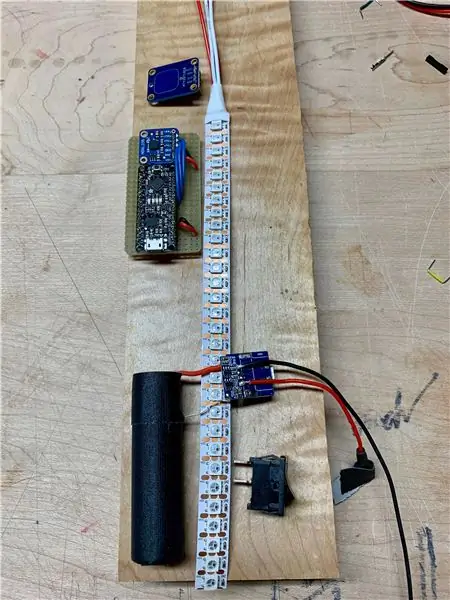
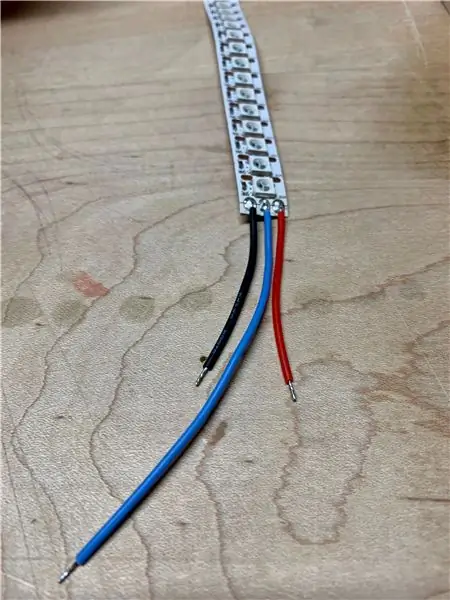

I dette trin bestemmer du den samlede størrelse af timeren, fordi vi ønsker, at LED -strimlen skal køre i fuld længde. Jeg valgte en LED -strimmel med 30 lysdioder med en densitet på 144 lysdioder/meter. Den samlede højde er omkring 8 1/2 tommer. Jeg lagde alle delene på træemnet for at sikre, at det ville passe.
De fleste af disse strimler kan skæres til enhver længde - bare sørg for at skære på det angivne sted, hvor puderne er udsat. Lod tre ledninger på de udsatte puder ved indgangsenden af strimlen. De fleste strimler har en slags indikator, som en lille pil, der viser retningen for datakørsel. Strøm kan tilsluttes i hver ende, men data skal gå i den rigtige retning ned ad striben.
Sørg for, at ledningerne er lange nok, så de kan vikles fra fronten af timeren tilbage til kontrolkortet. Lod strømkablerne ind i strømskinnerne på kontrolkortet, og lod datatråden til en af de digitale ben på mikrokontrolleren.
Trin 8: Tilføj den kapacitive berøringsknap


Ligesom afbryderen har den kapacitive berøringsknap brug for et aftageligt stik på grund af den måde, den er knyttet til timeren. Min strategi her er at lodde lige overskrifter på knappen og derefter lodde et tre-leder Dupont-kabel til kontrolkortet. Det "kvindelige" Dupont -stik passer perfekt til afstanden på hovedstifterne.
Lodde strøm- og jordledningerne til skinnerne på kontrolkortet, ligesom du gjorde for LED -strimlen. Led datalinjen (som vil læse "høj", når der trykkes på knappen) til en af de digitale indgangsstifter på mikrokontrolleren.
Det komplette kredsløb er vist på det sidste fotografi. På dette tidspunkt kan du tænde den og, hvis du vil, uploade koden og teste den.
Trin 9: Læg kabinettet ud



Min kabinet er primært lavet af en plade af ahorn omkring 8 1/2 tommer lang, 2 1/2 tommer bred og 1 1/4 tommer tyk. Brug LED -strimlen som en vejledning til at skære længden, tilføje en ekstra 1/8 tommer til ledninger og frigang.
Elektronikken skal passe behageligt på træpladen, med batteri og kontakt på den nederste halvdel og kontrolkortet på den øverste halvdel. Den sidste timer vil faktisk have to separate kabinetrum til disse komponenter.
Trin 10: Alternative kabinetter
Jeg er klar over, at ikke alle har de nødvendige værktøjer til at lave kabinettet beskrevet i de næste flere trin. Der er et par alternativer, der stadig kommer meget godt ud.
En strategi, der vil resultere i et meget flot, moderne udseende er at skære stykker krydsfiner i de nødvendige former og lime dem sammen som en sandwich. Denne fremgangsmåde kan opnås med blot et par håndværktøjer. Du kan få små stykker krydsfiner af høj kvalitet i forskellige tykkelser i hobby- og kunstforretningsbutikker.
Trin 11: Skær forsiden af


I min første prototype af denne timer borede og mejslede jeg mellemrummene til elektronikken, hvilket viste sig at være en enorm smerte, og jeg kunne aldrig få det til at se helt rent ud. I stedet savede jeg træemnet igen - det vil sige, jeg skar det i to brædder, der har samme størrelse, men forskellige tykkelser. Den tynde del bliver den solide front, som den tykkere del bliver den del, der holder elektronikken.
For at sikre, at mellemrummene bliver store nok, bruger jeg batteriets tykkelse til at bestemme, hvor der skal skæres. Dette trin kan udføres med en håndsav, men brug af en båndsav gør det lettere og mere præcist.
TIP: Marker enden af brættet med en trekant eller et andet mærke lige efter at du har skåret det, på den måde kan du let huske præcis, hvordan de to brædder går sammen igen.
Trin 12: Lay out og skær plads til elektronikken

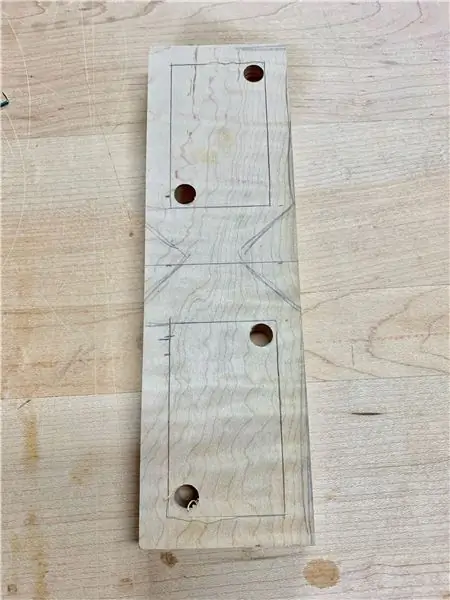


Når jeg arbejdede med den tykke del, lagde jeg timeren ujævn form. Væggene i kabinettet vil være omkring 3/8 tommer tykke. Brug din elektronik som en vejledning i størrelserne på mellemrummene: batteriet skal passe i det nederste rum, kontrolkortet skal passe i det øverste rum.
Start med at bore hjørnerne af mellemrummene. Vi vil helt fjerne disse rektangler, hvilket er et hurtigt job ved hjælp af en sabel sav. Rengør kanterne med en fil og/eller sandpapir.
Nu kan du tørmontere kabinettet og sikre dig, at elektronikken faktisk passer!
Trin 13: Skær huller til stik

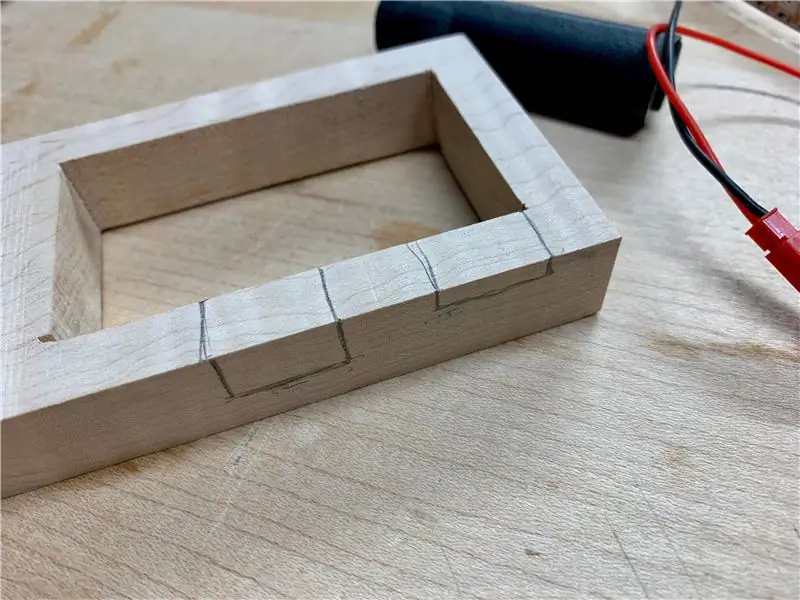

Det er meget lettere at skære hullerne til afbryderen og mikro -USB (til opladning), før vi limer samlingen sammen. Mål ved hjælp af selve kontakten og opladningstavlen, og skær ved hjælp af en lille sav. Ryd op med filer for at få en tæt pasform.
Vi skal også skære en kanal mellem de to kamre i kabinettet for at forbinde strømmen. Du kan bruge enhver kombination af mejsler og sav - denne del behøver ikke at være smuk, fordi den ikke vil være synlig. Men sørg for at det er bredt nok til at lade JST -stikket passere igennem.
Trin 14: Lim kabinettet sammen


Lim de to sider af kabinettet sammen. Se omhyggeligt på dine markeringer og på trækornet for at sikre, at du limer dem sammen igen på den rigtige måde. Du vil have, at slutresultatet ser ud, som om du aldrig har skåret brættet overhovedet!
Jeg fandt det vanskeligt at holde brædderne på linje, når de spændtes fast, så jeg brugte en stor parallel klemme i toppen og bunden for at forhindre alt i at glide rundt.
Trin 15: Lav toppen og bunden



De øverste og nederste stykker kan være uanset størrelse og form, og hvilket træ du kan lide. Det eneste krav er, at det er tykt nok til at rumme det kapacitive touch -knapbrudstavle.
Den del, jeg fandt den mest udfordrende ved dette trin, er at få brikkerne på linie, da jeg borede skruehullerne. Min strategi er først at bore hullerne i de øverste og nederste stykker, derefter stille dem op og markere hullerne i enderne af timeren. Sørg for at forsænke skruehullerne nok til, at skruerne ikke stikker ud - ellers vil timeren vingle, når du prøver at rejse den.
Jeg endte stadig med dele, der var lidt skæve. Du kan løse dette problem ved at lime en tandstikker ind i det gamle hul, vente på, at det tørrer, skære det af og bore et nyt hul.
Trin 16: Skær forsænkning til kapacitiv berøringsknap




Den kapacitive berøringsknap er i slutningen af timeren tættest på kontrolkortet. Dette er den ende, der vil være oppe, når du indstiller timeren og ned, når den kører. Som med skruerne er det vigtigt, at knappen ikke stikker ud af træet, ellers vil timeren være ustabil, når du vender den.
Mål og skær et hul, der er stort nok til at rumme stifterne på brættet og 3-leder Dupont-stikket fra kontrolkortet. Placer knappen på plads, og spor omridset af tavlen. Brug en kombination af boring og mejling til at danne en fordybning, der gør, at knappen kan sidde lavt nok, så den ikke forstyrrer timeren, der sidder fladt på. Jeg fandt det også nyttigt at trimme ledningerne på toppen af brættet for at gøre dem så korte som muligt.
Trin 17: Bor huller i slutningen af timeren til ledninger

Både den kapacitive berøringsknap og LED -båndet har brug for ledninger, der løber inde fra kabinettet. For at få plads til dem, bor to huller i enden af timeren til indersiden af kabinettet.
Det første hul giver plads til de tre ledninger, der driver LED -strimlen. Formen er ikke afgørende, men du skal skære lidt ud af timeren foran, så de kan bøje rundt til fronten.
Det andet greb løber fra kontrolkortet til den kapacitive berøringsknap. Placeringen og størrelsen af dette hul skal matche det hul, du skar i det foregående trin. Stil toppen op og markér hullet. Bor og mejsel, indtil tre-tråds Dupont-stikket går rent igennem for at oprette forbindelse til knappen.
Trin 18: Skær plexiglasunderlag
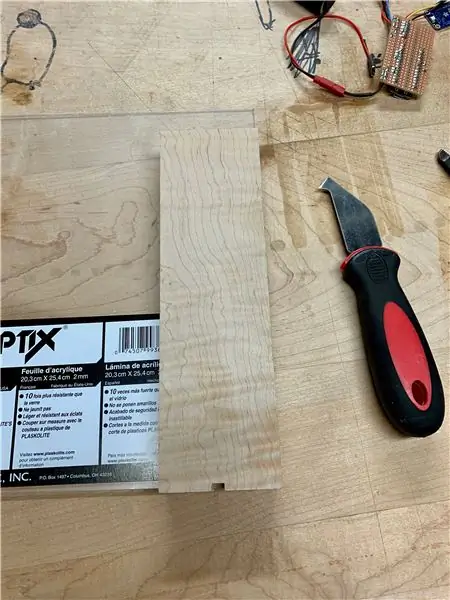
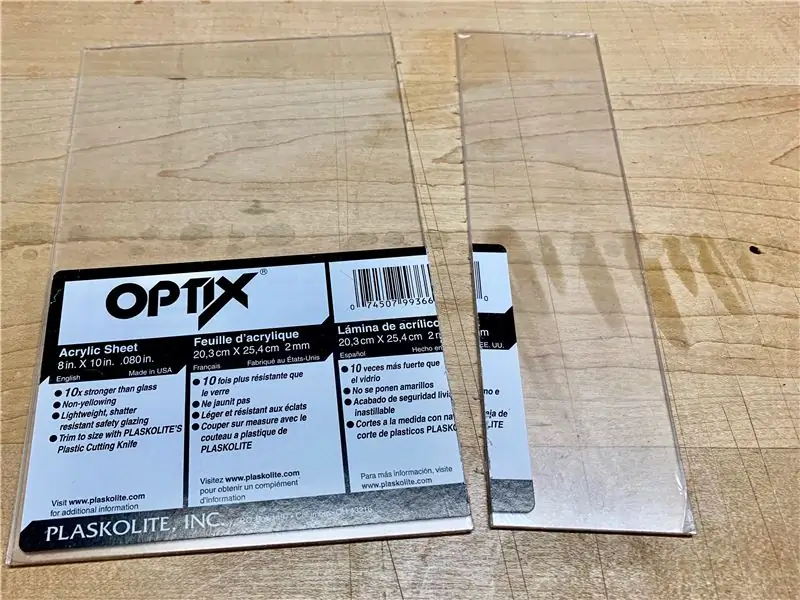


Bagsiden af timeren er klar plexiglas, som holder elektronikken inde og viser dem frem! Spor omridset af kabinettet, og brug et scoringsværktøj eller en kniv til at score plexiglas. Klip scorelinjen et par gange for at gøre den dyb. Læg scorelinjen op med kanten af bordet, og klik af plexiglasstykket med en hurtig nedadgående bevægelse. Det skal bryde rent.
Denne teknik fungerer kun med pauser, der løber hele vejen igennem plexiglasset, så det kan kræve to pauser for at få den rigtige størrelse. Lad beskyttelsesfilmen sidde på nu.
Trin 19: Borehuller til opbakning



Stil plexiglasset tilbage, og tap det sikkert. Bor et hul i hvert hjørne til en lille skrue. Jeg brugte 5/8 pandehoved nr. 6 skruer. Pas på ikke at bore for langt ind i træet. Centrer skruehullerne i det tilgængelige træ i hvert hjørne for at give maksimal holdekraft.
Trin 20: Marker bagjusteringen

Et problem, jeg tidligere er stødt på, er, at jeg glemmer, hvordan plexiglasset var orienteret, da jeg borede hullerne. Små forskelle i placeringen af skruerne betyder dog ofte, at det ikke passer på anden måde. I stedet for at gætte, opretter jeg et mærke, der fortæller mig præcis, hvordan brikkerne skal orienteres.
Inden du fjerner tapen, skal du bruge en fil eller en lille sav til at skære en asymmetrisk divot gennem plexiglasset og træet. Dette mærke kommer kun i linje, når stykkerne er i den rigtige position.
Trin 21: Skær timeglasform
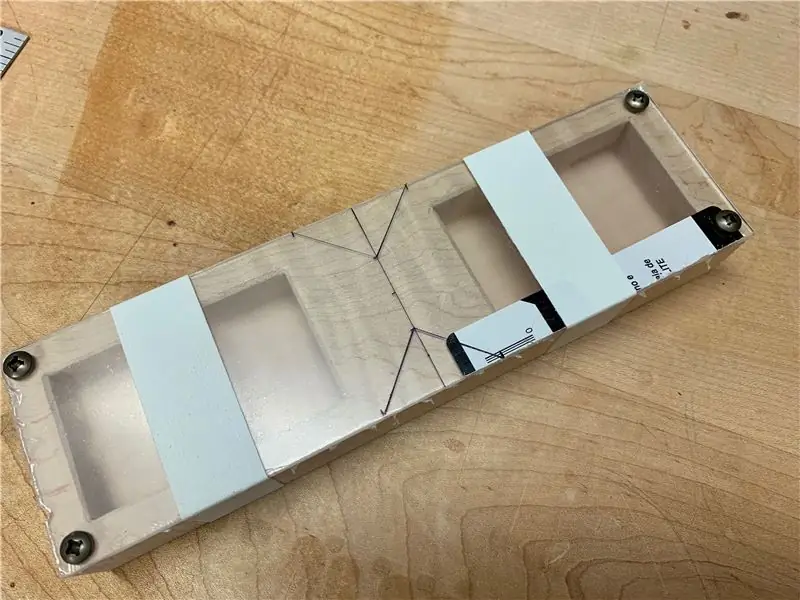

Nu hvor kabinettet i det væsentlige er færdigt, kan vi skære timeglasformen. De nøjagtige dimensioner er ikke kritiske, men sørg for at du ikke svækker kabinettet for meget ved at skære tæt på de indvendige kasser.
Hold tapen på, og skær gennem træet og plexiglasset på samme tid. Jeg brugte en båndsav, men de fleste håndsave kan skære igennem begge materialer. Rens snittene op med filer og sandpapir.
Trin 22: Skær rille til LED Strip



Timerens forside har en rille til at rumme LED -strimlen samt diffusionsmaterialet. Stil LED -båndet op, og spor dets omrids på træet. Tilføj et sæt parallelle linjer omkring 1/8 til 1/16 uden for disse linjer for at markere, hvornår diffusoren vil gå.
Dette trin er det vanskeligste uden de rigtige elværktøjer. Jeg brugte en bordsav med et dado -blad til at skære en dyb kanal til lysdioderne (de indvendige linjer). Sørg for, at du ikke skærer igennem til indersiden af kabinettet! Dernæst skærer jeg en lav kanal til diffusoren (de ydre linjer). Test pas på LED -strimlen, og sørg for, at ledningerne komfortabelt når rundt til kontrolkortet.
Du er stort set færdig på dette tidspunkt!
Trin 23: Slib og afslut



Slib alle tre trædele med 220 eller højere sandpapir. Jeg kan også godt lide at tilføje en lille skrå langs alle de rigtige vinkelkanter for at give kabinettet et mere raffineret udseende og gøre det mere behageligt at holde.
Jeg starter med et eller to lag shellak, som synker ned i træet og virkelig fremhæver kornet. Det tørrer hurtigt, så du behøver ikke vente længe. Når den er tør, slibes den let med 320 eller 400 sandpapir for at udjævne overfladen. Men overdriv ikke: du skal stadig kunne se noget af den blanke finish.
Dernæst påfører jeg et lag eller to af tørret polyurethan, hvilket er en hård, men attraktiv finish. Du kan polere den let med ståluld, når den er tør.
Trin 24: Saml elektronikken




Start den sidste samling ved at føre LED -båndet fra indersiden af kabinettet til kanalen på forsiden. Skræl tape eller brug en lille mængde lim til at fastgøre strimlen til kanalen.
Lim derefter den kapacitive berøringsknap ind i fordybningen i toppen. Du skal kunne se stifterne stikke ud gennem bunden. Sørg for, at knappen flugter (eller lavere) til overfladen af den øverste del, så timeren ikke svinger.
Sæt batteriet i det nederste rum, og før USB -stikket igennem. Brug lidt varm lim til at sikre, at det er sikkert i rummet.
Føj kontrolkortet til det øverste rum i kabinettet. Før JST -stikket fra batteriet gennem den skjulte kanal i midten af timeren. Tilslut det til JST -stikket på kontrolkortet.
Før 3-leder Dupont-stikket fra kontrolkortet gennem hullet i toppen, og slut det til stifterne i bunden af den kapacitive berøringsknap.
Skub tænd/sluk -knappen gennem hullet i siden af kabinettet (udefra), indtil den sidder tæt på plads. Fastgør de to ledningsklemmer til de to ledninger på kontakten.
Du skal have opsætningen vist på det sidste billede.
Trin 25: Afslut montering af kabinettet



Stil plexiglasset op, og fastgør det på plads med fire skruer. Skru de øverste og nederste stykker på. Kontroller justeringen af alt og sørg for, at timeren sidder fladt på bordet i hver ende.
Trin 26: Tilføj diffusionsmaterialet
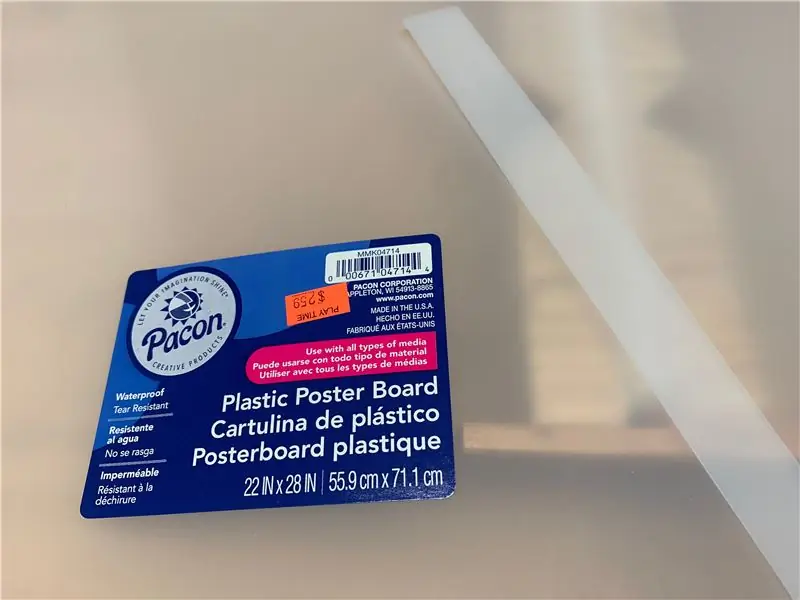

Skær en strimmel diffusionsmateriale, der er lidt bredere end kanalen omkring LED -strimlen. Dette får diffusoren til at bøje lidt ud, holde den på plads uden lim og give mere diffusion. Generelt, jo længere diffusoren er væk fra LED'en, jo mere diffus gør den dem.
Der er mange egnede materialer. Jeg har brugt tynde plastikskæremåtter (billige på Amazon) og dette plastiske "plakatbræt" (som er tyndt og diskette og slet ikke "bræt").
Trin 27: Tilpas og upload koden
Download koden fra github.com/samguyer/VizTimer. Du har også brug for FastLED-biblioteket, som giver driverne til lavt niveau til lysdioderne. De dele, du sandsynligvis skal ændre, er lige øverst: de fem ben (LED -stiften, den kapacitive berøringsstift og de tre accelerometerstifter). Du skal muligvis også indstille antallet af lysdioder i strimlen.
Du er velkommen til at udforske og ændre koden!
Slut kontrolkortet til din computer, og upload koden. Du bliver nødt til at fjerne plexiglasunderlaget for at komme til mikro-USB-stikket på mikrokontrolleren.
Trin 28: Sådan bruges den
Målet med dette design var at gøre indstilling og drift af timeren så enkel som muligt.
Timeren har tre tilstande: programtilstand, timingtilstand og pausetilstand. Tilstanden bestemmes af orienteringen af timeren: programtilstand, når den kapacitive berøringsknap er øverst, timertilstand, når den er nederst, og pausetilstand, når timeren er på siden.
PROGRAMMODUS
Når du tænder den første gang, vil du se en blinkende gul "markør" i bunden af LED -strimlen. Tryk på den kapacitive knap for at tilføje tid i trin på 15 sekunder. Hvert 15 sekund vises som en lilla prik. Når du kommer til 60 sekunder, erstattes de lilla prikker af en blå prik, som repræsenterer et minut. Hold knappen nede for at tilføje minutter kontinuerligt, indtil knappen slippes. Hvert femte minuts prik er farvet hvidt for at gøre det lettere at se totalen.
TIMING MODE
Når timeren vendes, starter nedtællingen. Alle prikker starter lyset op, uanset den samlede tid - dette var et designvalg fra min side. Du kan også programmere det, så hver prik altid betyder samme tid.
Prikker falder en efter en, indtil tiden er slut. Derefter viser timeren en farverig "finale" i cirka 15 sekunder. For at gå tilbage til programtilstand skal du dreje timeren tilbage. Den gule markør vises igen. Hvis du starter timeren igen med det samme uden at programmere den, vil den bruge den tidligere tid.
En god tilføjelse til denne timer ville være en lille højttaler til at afspille lyde, især en alarmlyd i slutningen.
PAUSE MODE
I timetilstand kan du sætte timeren på pause ved at dreje den 90 grader og hvile den på siden. Timingspunkterne fryser på plads, og pulser forsigtigt for at angive, at timeren venter på at blive genstartet. Vend den tilbage for at fortsætte timingen, eller den anden måde at gå tilbage til programtilstand.
Jeg håber du nyder denne enhed lige så meget som jeg!
Anbefalede:
Raspberry Pi Oled Clock Se det Hør det og mærk det: 5 trin (med billeder)

Raspberry Pi Oled Clock Watch It Hear It and Feel It: Dette er et smart ur, der viser tiden på et OLED -display, og du kan også høre tid på forskellige tidsintervaller, der er fuld for blinde, og det ændrer også LED -farven med tiden som lys i skumringen lys om aftenen bliver orange til gult og kan lide
Hjemmelavet telefon med enkle elektroniske kredsløb: 10 trin (med billeder)

Hjemmelavet telefon med enkle elektroniske kredsløb: Dette projekt om kommunikation af to personer med grundlæggende elektroniske kredsløb. Dette er mit elektroniske kredsløb lektions projekt. Jeg vil lave en video om det. Beskrivelse Her er et simpelt, men effektivt intercom -kredsløb, der er baseret på transistorer
Skriv det ! Lav det ! Del det!: 4 trin

Skriv det ! Lav det ! Del det!: Mine elever har brugt Legos til at tilføre kreativitet til deres skrivning, tilrettelæggelse af skrivning og til at fremvise deres arbejde digitalt med deres familie og med deres jævnaldrende i klassen
Sådan får du musik fra næsten ethvert (Haha) websted (så længe du kan høre det, kan du få det Ok fint, hvis det er integreret i Flash, kan du muligvis ikke være) REDIGERET !!!!! Tilføjet info: 4 trin

Sådan får du musik fra næsten ethvert (Haha) websted (så længe du kan høre det, kan du få det … Ok fint, hvis det er integreret i Flash, kan du muligvis ikke være) REDIGERET !!!!! Tilføjet info: Hvis du nogensinde går til et websted, og det afspiller en sang, du kan lide og vil have det, så er det instruerbart for mig, det er ikke min skyld, hvis du ødelægger noget (den eneste måde det vil ske på, er hvis du begynder at slette ting uden grund) ) Jeg har kunnet få musik til
Vandtætte højttalere, der flyder - " Det svæver, det totes og det klipper noterne! &Quot;: 7 trin (med billeder)

Vandtætte højttalere, der flyder - " Det svæver, det stikker og klipper noterne! &Quot;: Dette vandtætte højttalerprojekt blev inspireret af mange ture til Gila -floden i Arizona (og SNL's " I'm on a Boat! &Quot; ). Vi flyder ned ad floden eller fastgør linjer til kysten, så vores flydere forbliver lige ved vores campingplads. Alle h
